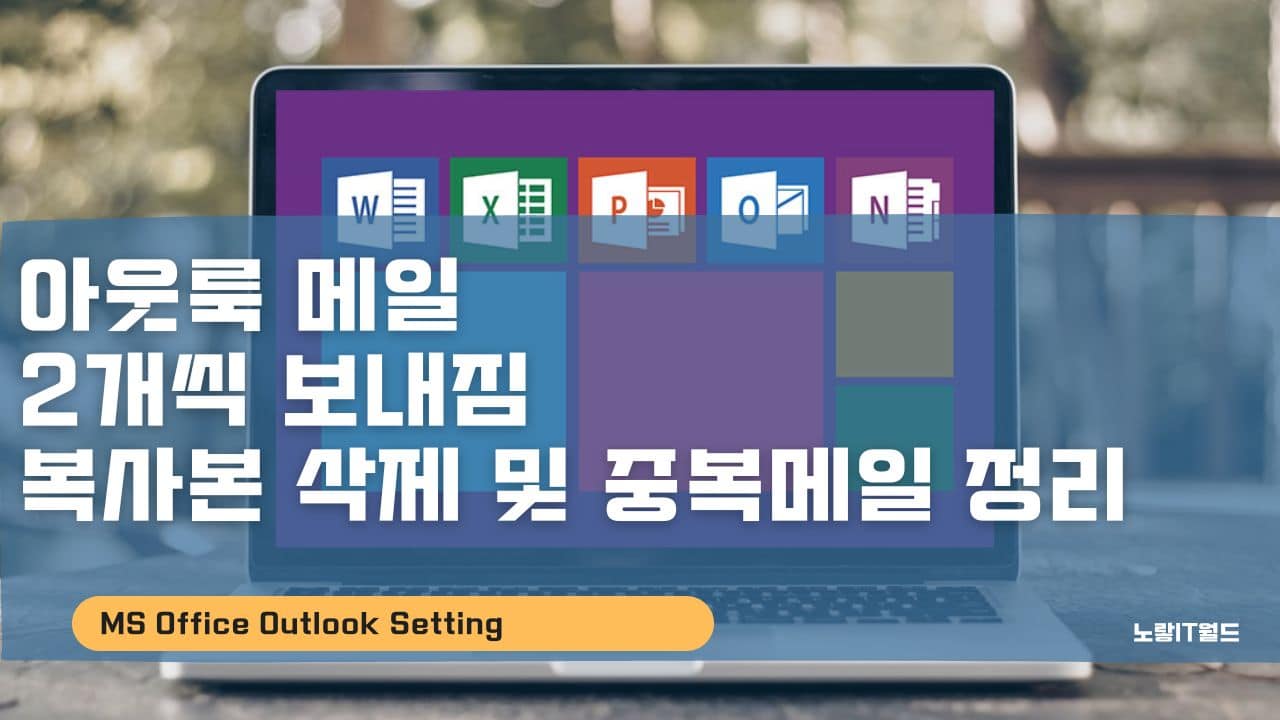아웃룩을 통해 Goolge Gmail “구글 지메일“이나 Naver Mail “네이버 메일“, Daum Hanmail “다음 한메일“, Nate “네이트 메일”, Kakao Mail “카카오 메일”등을 연동해서 아웃룩 프로그램을 통해 쉽게 메일을 보내고 관리하고 저장 백업이 가능합니다. 그런데 갑자기 아웃룩 메일을 보낼 때 동일한 중복메일이 2개씩 보내짐이 발생 될때가 있는데 이렇게 중복된 메일이 계속 보내지는 경우 2가지 옵션을 선택을 할 수 있습니다.
- 아웃룩 보낸편지함 복사본 저장
- 아웃룩 중복메일 삭제 정리
아웃룩 메일 2개씩 보내짐 문제해결
노랗 목차
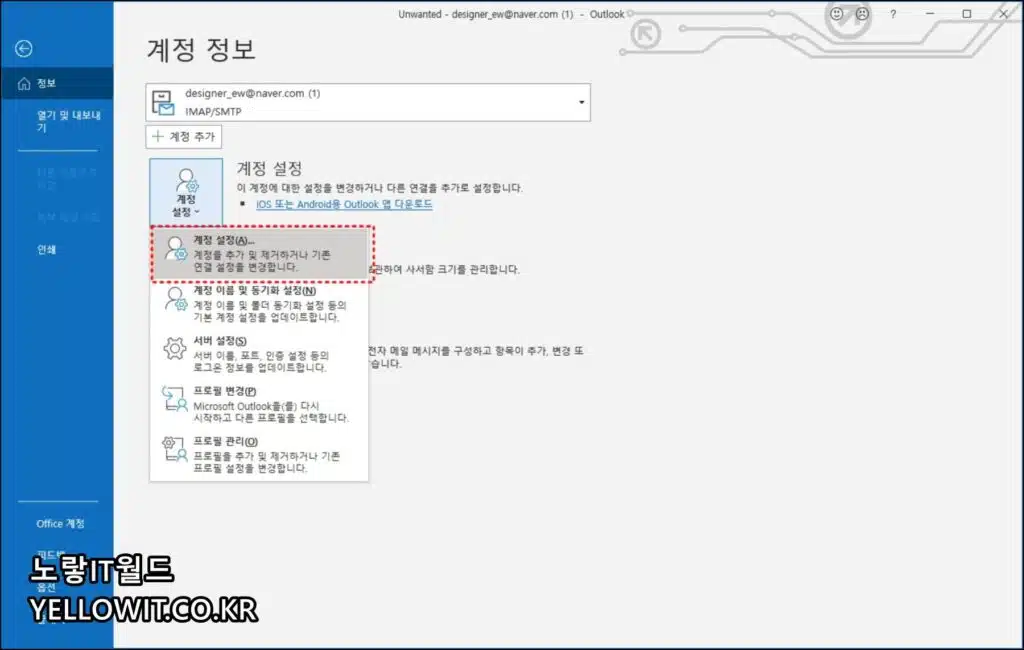
MS 오피스 2021에 설치 된 Outlook 기준이지만 아웃룩 2019 버전이나 아웃룩2016 ~ 2013 버전등도 크게 다르지 않습니다.
- Outlook 실행합니다.
- 설정 -> 계정설정을 선택합니다.
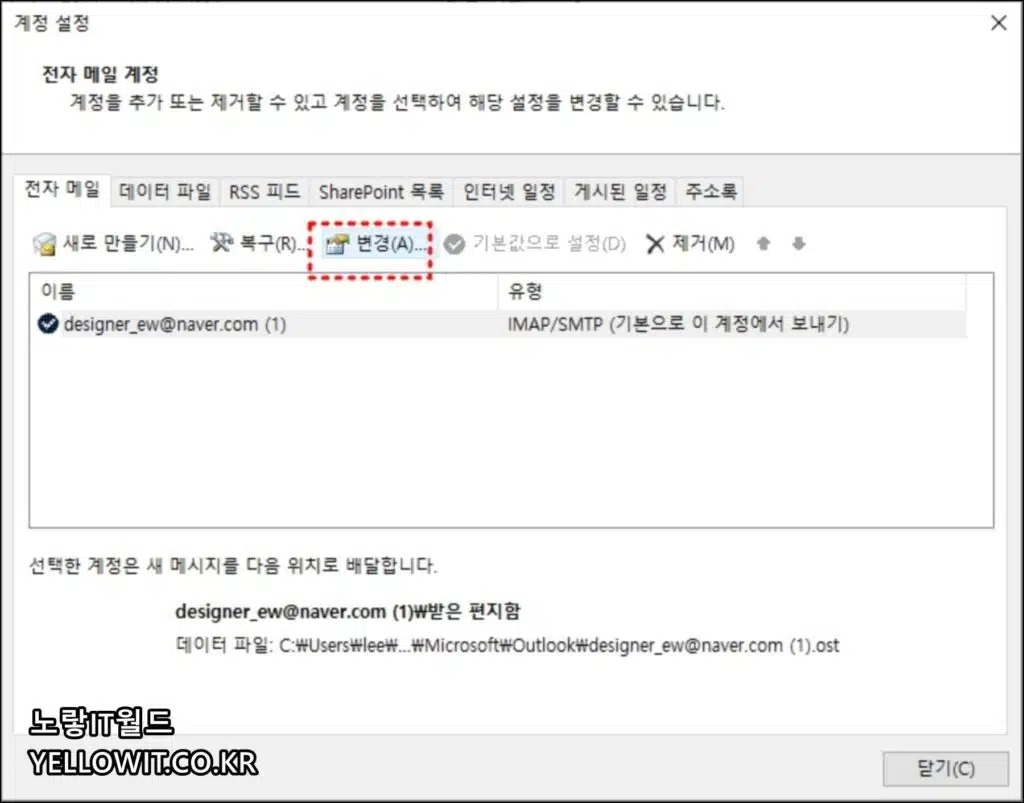
전자메일 계정을 선택 후 변경을 눌러줍니다.
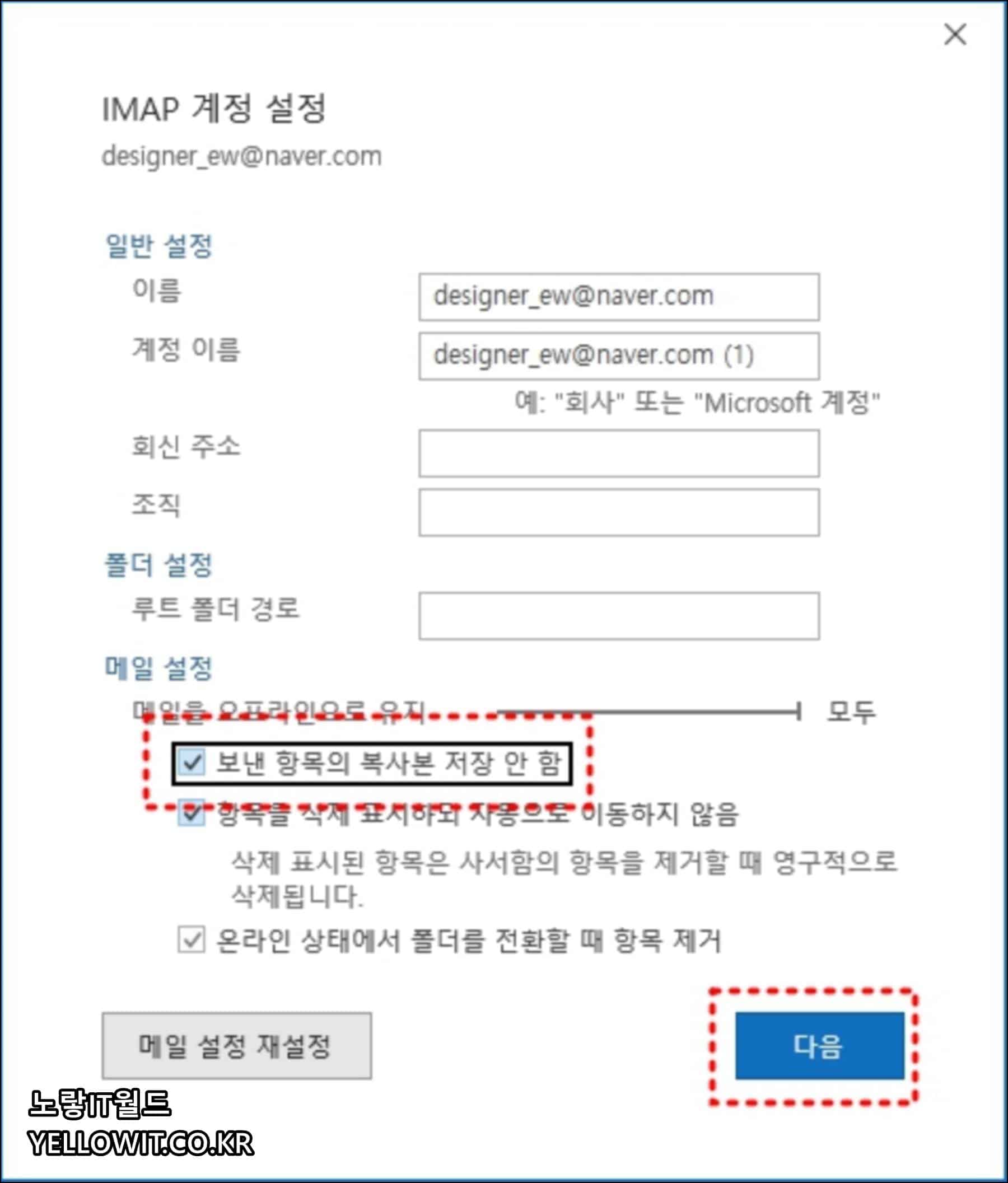
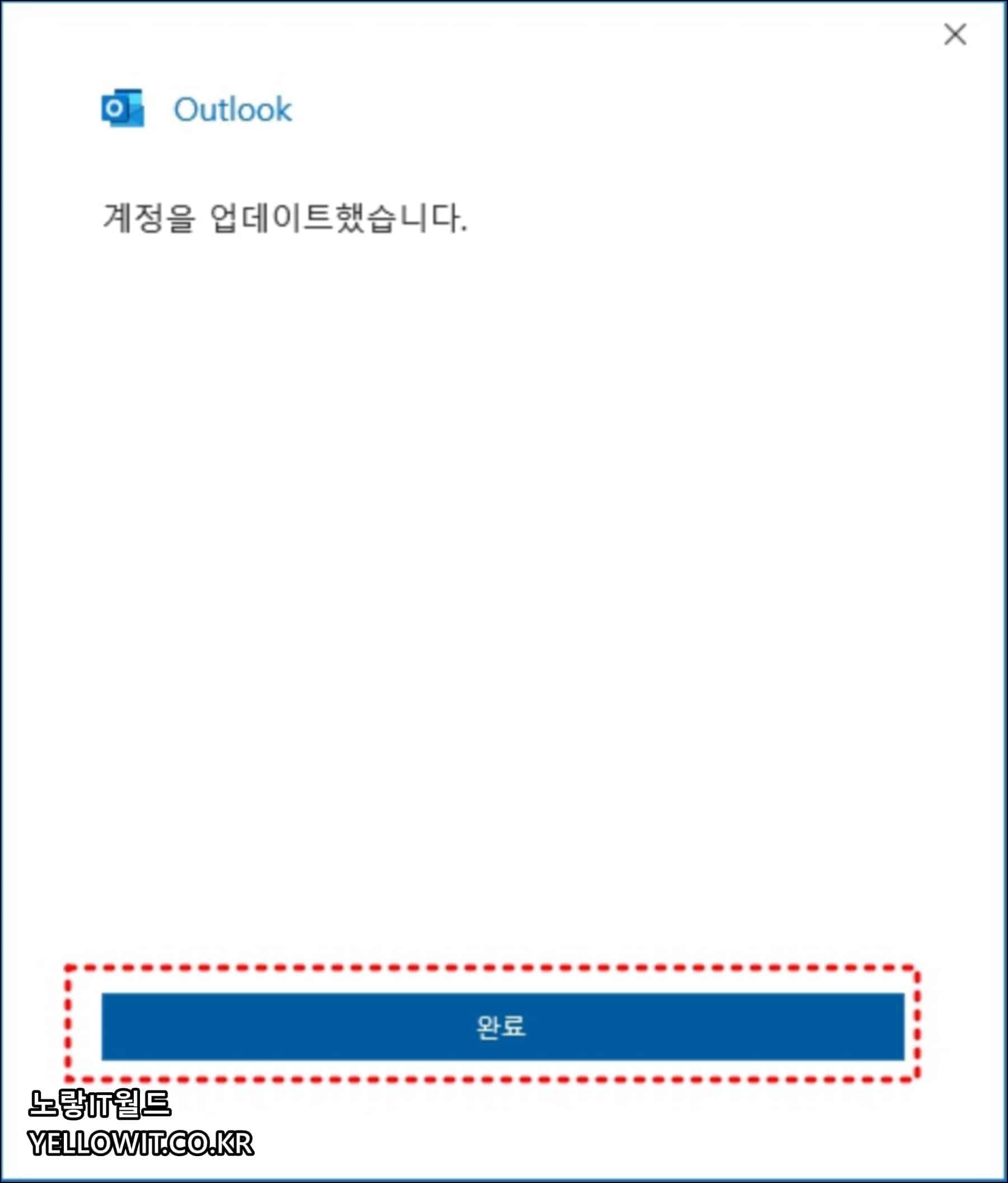
메일설정 -> 보낸 항목의 복사본 저장 안함을 체크 후 저장합니다.
그럼 더 이상 아웃룩 메일전송 시 보낸편지함에 동일한 메일이 2개씩 전송 및 저장되는것이 해결됩니다.
아웃룩 설정 보낸편지함 2개씩 복사본 저장
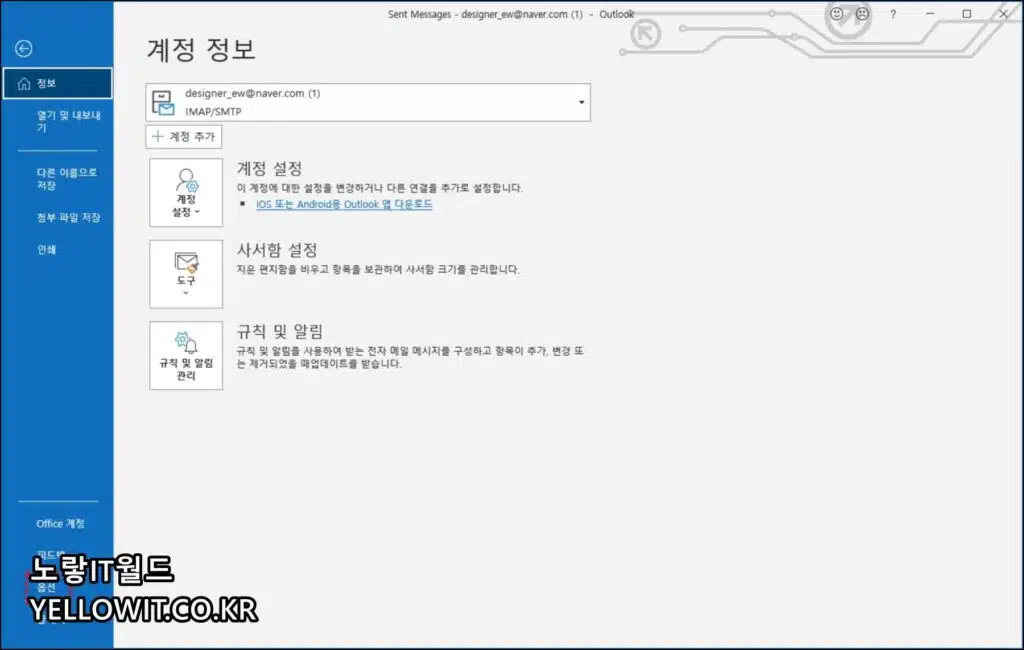
아웃룩 메일이 계속 2개씩 전송된다면 아웃룩 옵션으로 들어갑니다.
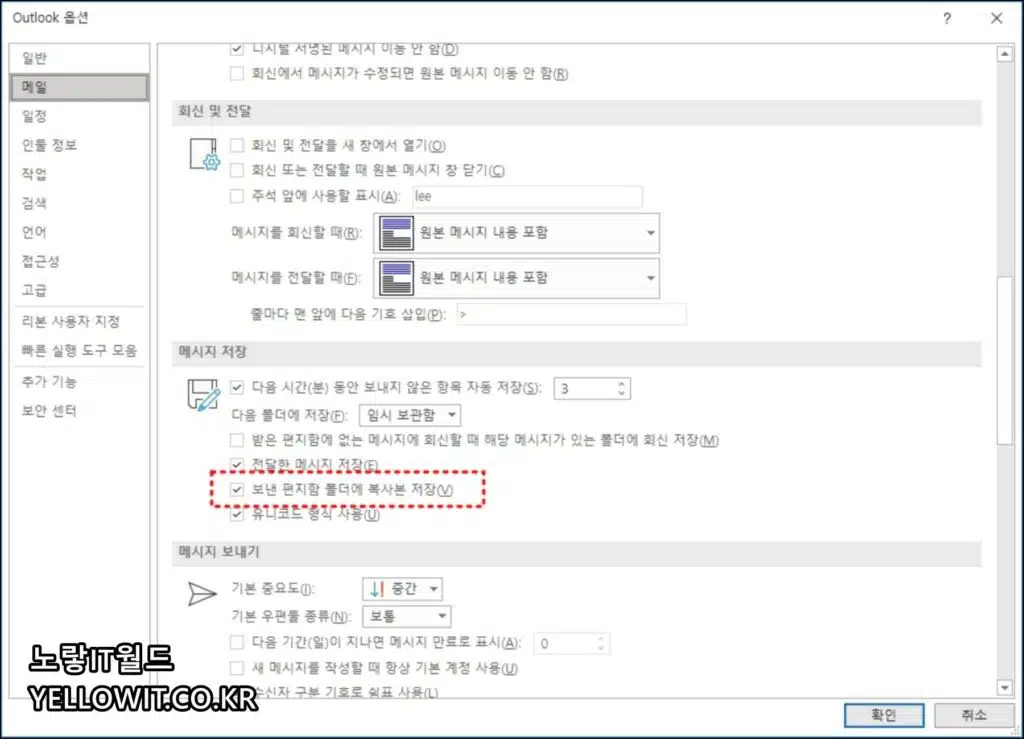
메일에서 메시지 저장에 보면 보낸 편지함 폴더에 복사본 저장이 있는데 체크를 해제합니다.
중복메일 정리 삭제방법
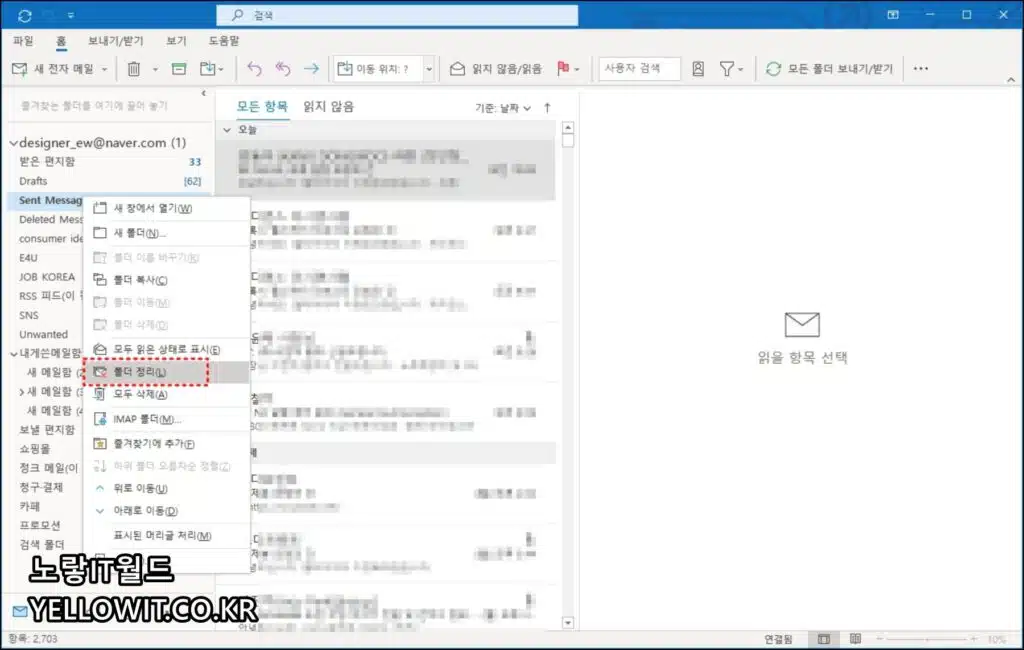
아웃룩 메일 2개씩 전송됨 문제를 해결하기 위해 복사본 저장을 해제했다면 기존에 중복된 메일을 정리합니다.
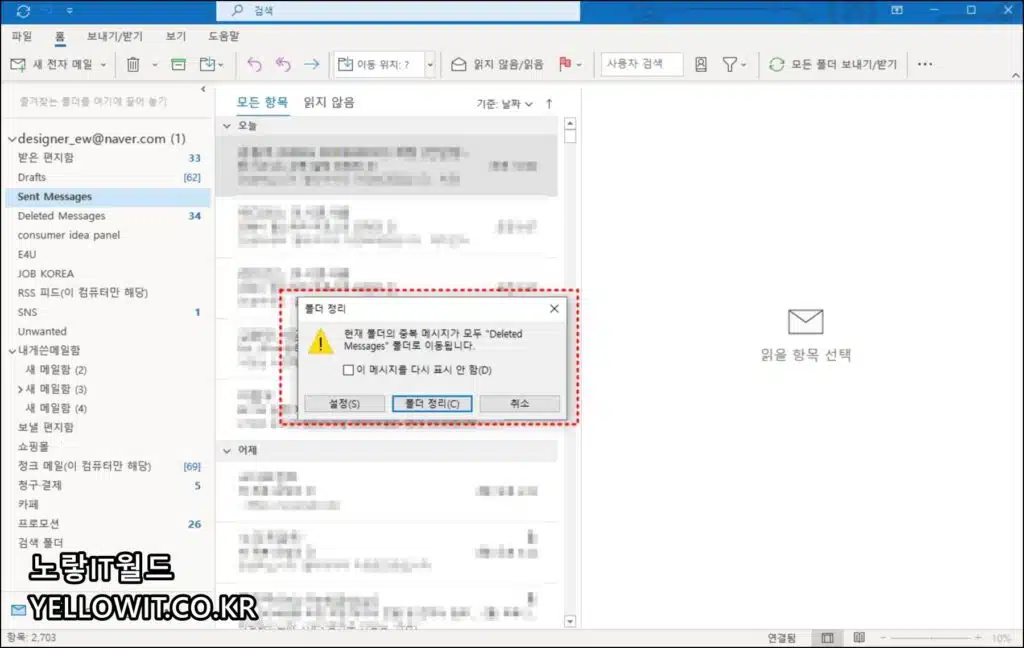
보낸 메일함을 우클릭해서 폴더정리를 선택하면 해당폴더에 있는 아웃룩 중복메시지가 모두 지운메일함으로 이동됩니다.
이후 지운편지함의 휴지통을 비워주면 중복된 메일이 모두 삭제됩니다.